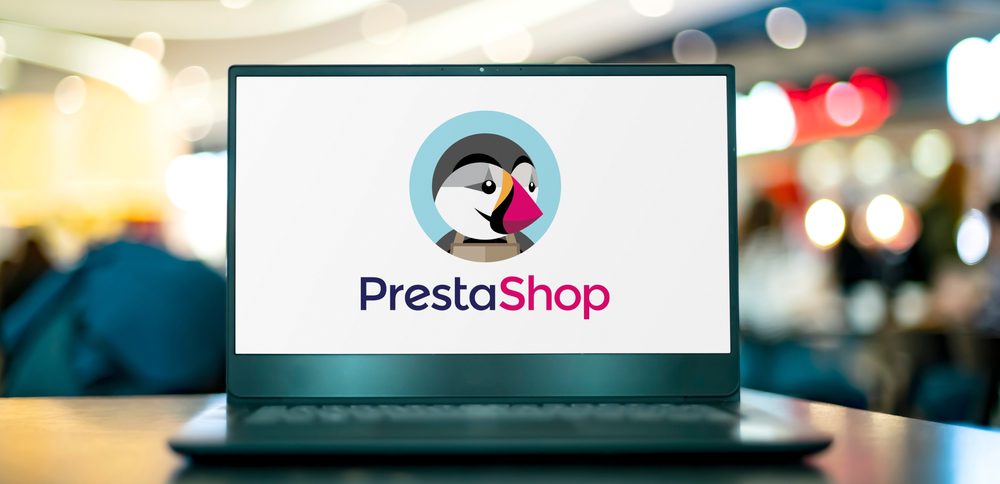
Si estás iniciando en el trabajo con PrestaShop, entonces esa es una de las mejores elecciones que podías haber hecho. Sin embargo, a pesar de ser un programa muy intuitivo, entre las dudas más frecuentes que los usuarios tienen está la de cómo instalar módulos PrestaShop.
Por suerte para ti, en este post te enseñaremos la respuesta a esta pregunta. ¡Lee hasta el final!
Primero comencemos con un breve repaso acerca de que son los módulos para PrestaShop. Estos son herramientas que te ayudan a gestionar una acción o serie de acciones concretas a las que deseamos dar mayor importancia en nuestro E-Commerce.
Entre estas acciones se puede dar el caso de que deseemos que nuestros clientes accedan al pago vía PayPal a través de un botón que se muestre durante el desplazamiento en nuestra web. O que compartan en una red social determinada nuestros productos, permitiendo que publiciten nuestra tienda de una manera rápida y sencilla.
Cada módulo que instales en tu tienda web es un elemento que la convierte en más auténtica, siendo esto un cimiento en el desarrollo de tu negocio y la venta de tus productos. Este sistema modular de PrestaShop consigue que cada tienda se pueda especializar con todo lo necesario para su cliente objetivo. Sobre todo, sin sobrecargarla con características que no interesan a ese perfil de comprador.
Un consejo que te quiero dar antes de enseñarte cómo instalar un módulo en PrestaShop, es que te asegures muy bien de la autenticidad y seguridad del módulo. Pues, si bien existen módulos de pago y de calidad, también hay muchos módulos gratis disponibles en páginas no oficiales que pueden contener algún tipo de software malicioso que ponga en riesgo la seguridad de tu equipo y e-commerce.
Existen disponibles un sinfín de módulos de PrestaShop para ayudarte a que tu tienda online logre mejores funcionalidades y servicios. Algunos de estos son los siguientes:
Al momento de instalar un módulo de PrestaShop, lo primero es ver el tipo. En este sentido, podemos encontrar dos:
A continuación, te explicaré cómo hacerlo de modo correcto con ambos métodos.
Comenzaremos por la más rápida y sencilla de las vías. Veamos:
Si compraste el módulo de forma oficial en PrestaShop addons Marketplace, entonces este puede activarse desde el back office en el panel de control. Solo precisas de ir a la pestaña “Módulos y Servicios” del menú e ingresar los datos de usuario registrado en la página de addons de PrestaShop. Entonces veremos una lista de los módulos disponibles y un sencillo botón de instalar para agregarlos al e-commerce. Así de sencillo.
En el caso de que hayas adquirido el módulo en una tienda o sitio alternativo, el proceso de instalación puede ser un poco más complejo, pero nada que sea particularmente más difícil o que no se pueda hacer con algo de empeño.
En primer lugar, necesitarás copiar este módulo a tu computadora. Por lo general, el archivo descargado de la tienda online externa vendrá de manera comprimida en un .zip. Una vez tengamos este comprimido en nuestra máquina, accederemos al menú del back office de PrestaShop, específicamente a la pestaña de “Módulos y Servicios”.
Luego es necesario localizar el botón de “Añadir nuevo módulo”. Al hacer clic en él y se desplegará una pestaña con un botón a la derecha que nos servirá para localizar el fichero. Al seleccionarlo podremos explorar en la PC para buscar la carpeta donde se encuentre el módulo para seleccionarlo y subirlo.
Cuando hayas realizado estos pasos exitosamente, solo queda hacer clic en el botón de instalar el módulo. Cuando se instale, entonces ya podrás configurar la nueva pieza de PrestaShop. Como puedes ver, incluso comprándolo en una tienda externa, instalar un módulo PrestaShop es muy sencillo y rápido.
Esta opción si requiere un poco más de conocimiento y trabajo. Si quieres instalar el módulo manualmente, ya que no deseas usar el instalador nativo del sistema, debes subir por ftp la carpeta descomprimida a la sección “Modules” de tu PrestaShop.
No obstante, una manera más fácil que no requiere de usar una cuenta ftp, es emplear el administrador de archivos de cPanel. Este administrador es una opción que ofrecen muchos servicios de Hosting y te permitirá subir el archivo comprimido a la carpeta “Modules” y descomprimirlo con clic derecho.
Cuando ya esté subido y descomprimido, tendrás que dirigirte ir a “Módulos y Servicios” en PrestaShop donde el nombre del módulo debe aparecer en la lista como disponible para instalar con un solo clic.
Como has podido aprender, instalar un módulo PrestaShop es muy sencillo utilizando cualquiera de las dos formas de hacerlo. Ya sea instalándolo automáticamente a través del propio buscador o bien con el autoinstalador de plugins de plataformas no oficiales.
La otra opción sería hacerlo de modo manual, donde el proceso es un poco más complejo, por lo que es poco recomendable si recién estás comenzando con tu e-commerce. Sin embargo, si eres capaz de manejarte en el cPanel, entonces será solo cuestión de minutos.
Y hasta aquí el tutorial de cómo instalar módulos PrestaShop, espero que a partir de ahora puedas agregar nuevos módulos a tu tienda sin ningún problema. No obstante, intenta instalar solo aquellos módulos que te aporten valor, comenzar a añadir plugins sin sentido puede provocar que tu web se vuelva lenta y poco agradable al usuario.
Esta entrada ha sido publicada el 21/10/2022 11:00
En el competitivo mundo de YouTube, la cantidad de suscriptores juega un papel crucial en la credibilidad y éxito de… Leer más
En la era digital en la que vivimos, tener una presencia en línea no es un lujo, sino una necesidad.… Leer más
En el dinámico mundo de las redes sociales, es común encontrar empresarios y marcas que perciben estas plataformas principalmente como… Leer más